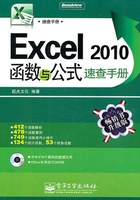
Excel安全保护
安全至关重要,谁都不希望重要、隐秘的信息被别人更改或查看,本节将介绍一些Excel数据安全方面的知识,可以达到有效保护数据安全的目的。
单元格的数据保护
如果不希望数据被查看,可以将单元格隐藏,具体操作如下。
❶ 选定要隐藏的单元格或单元格区域。
❷ 在“开始”选项卡中,选择“格式→隐藏和取消隐藏→隐藏行”命令,如图1-14所示。这里可将单元格隐藏起来进行保护。

图1-14
❸ 如果要取消隐藏单元格中的数据,在“开始”选项卡中,选择“格式→隐藏和取消隐藏→取消隐藏行”命令。
工作表的数据保护
Excel还可以对整个工作表进行保护,防止别人改动,具体操作如下。
❶ 右键单击要保护的工作表的标签,在弹出菜单中选择“保护工作表”项,如图1-15所示。
❷ 打开“保护工作表”对话框,在“允许此工作表的所有用户进行”框中勾选相应的选项,用户还可以设置密码,完成后单击“确定”按钮,如图1-16所示。
❸ 要想取消工作表中的数据保护,可以右键单击工作表标签,在弹出的菜单中选择“撤销工作表保护”项,如图1-17所示。

图1-15

图1-16

图1-17
工作簿的数据保护
如果只允许授权的审阅者查看或修改你的数据,可以使用密码来保护整个工作簿文件,具体操作如下。
❶ 单击“文件→另存为”命令,打开“另存为”对话框,设置文件的保存位置、保存类型以及文件名,如图1-18所示。

图1-18
❷ 单击对话框左下角的“工具”按钮,在弹出的菜单中选择“常规选项”命令,如图1-19所示。
❸ 打开“常规选项”对话框,设置相应的密码,完成后单击“确定”按钮,如图1-20所示。

图1-19

图1-20
❹ 返回“另存为”对话框后,单击“保存”按钮。
提示
使用密码时,最好用强密码。使用由大写字母、小写字母、数字和符号组合而成的是强密码。弱密码不混合使用这些元素。例如,Y7dh!ut5是强密码;good27是弱密码。密码长度应大于或等于8个字符。最好使用包括14个或更多个字符的密码。